Win7系统如何除掉桌面上的残影?Win7系统除掉桌面上的阴影的方法
摘要:Win7系统除掉桌面上的阴影的方法:1、在win7系统计算机面板上,右键点击“计算机”,然后选择“属性&...

Win7系统除掉桌面上的阴影的方法:
1、在win7系统计算机面板上,右键点击“计算机”,然后选择“属性”,打开系统面板;
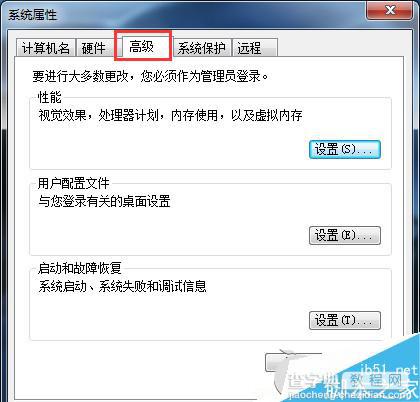
2、在属性面板上点击“高级系统设置”,然后在打开的系统属性面板上切换至“高级”选项卡中,再点击性能处“设置”按钮;
3、在性能选项窗口上,取消勾选“在单击后淡出菜单”,然后点击应用和确定按钮保存;
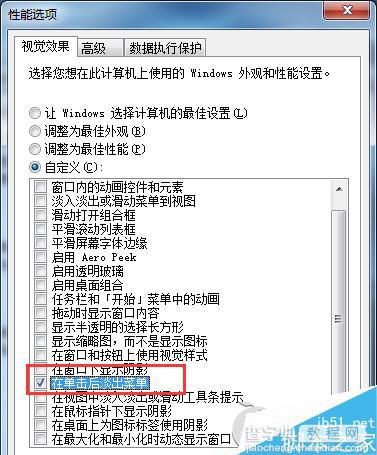
以上就是对Win7系统除掉桌面上的阴影的方法的介绍,以后再操作的时候,它就不会出来“捣乱”了,该方法操作很简单,有此问题的朋友可以动手尝试下。
【Win7系统如何除掉桌面上的残影?Win7系统除掉桌面上的阴影的方法】相关文章:
★ Win10系统怎么使用免打扰模式?Win10系统使用免打扰模式的方法
★ Win7系统存储空间不足怎么办?Win7磁盘空间不足的解决方法
★ Win7系统安全证书过期怎么办?Win7系统安全证书过期问题的解决方法
★ 怎么修改Win7开机登录界面壁纸 Win7开机登录界面壁纸修改图文教程
★ Win7网络图标不见了怎么办?Win7系统找回网络图标的方法
★ win10如何取消开机账户登录界面?win10取消开机账户登录界面的方法
★ Win10如何卸载电影和电视?Win10卸载电影和电视的方法教程
★ Win10系统如何清理猎豹浏览器缓存?Windows10清理猎豹浏览器缓存的两种方法
